Ứng dụng Photos mặc định của Windows từ lâu đã là một công cụ xem và quản lý ảnh cơ bản, nhưng ít người biết rằng nó ẩn chứa một bộ tính năng chỉnh sửa hình ảnh mạnh mẽ. Gần đây, với sự tích hợp của trí tuệ nhân tạo (AI), Microsoft đã nâng cấp ứng dụng này với một tính năng nổi bật: Generative Erase. Đây là một công cụ xóa vật thể thông minh, hứa hẹn mang lại khả năng “làm sạch” ảnh đáng kinh ngạc. Liệu công nghệ AI này có thực sự hiệu quả như mong đợi? Hãy cùng thuthuatmeohay.com tìm hiểu chi tiết về cách sử dụng và đánh giá thực tế khả năng của Generative Erase trong Microsoft Photos.
Generative Erase, trước đây được biết đến với tên gọi Spot Fix, là một công cụ xóa bỏ các khuyết điểm hoặc vật thể không mong muốn khỏi ảnh của bạn. Với sự ra đời của Copilot và việc tích hợp AI sâu rộng hơn, Microsoft đã đổi tên công cụ này thành Generative Erase, nâng cao khả năng của nó bằng các thuật toán học máy. Về cơ bản, Generative Erase giúp bạn loại bỏ các yếu tố gây nhiễu trong bất kỳ bức ảnh nào, có thể là một người lạ tình cờ xuất hiện trong ảnh nhóm, một vết bẩn, hoặc những chi tiết không mong muốn do thời điểm chụp ảnh không phù hợp. Tính năng này hoạt động bằng cách phân tích và loại bỏ phần hình ảnh được chọn, sau đó hòa trộn khu vực đó một cách liền mạch với màu sắc và họa tiết nền xung quanh, tạo ra ảo giác rằng vật thể đó chưa từng tồn tại. Nghe thật tuyệt vời phải không?
Theo thông báo chính thức từ Microsoft, tính năng Generative Erase đã được giới thiệu với ví dụ minh họa về việc loại bỏ vòng cổ của chó khỏi một bức ảnh. Để kiểm tra hiệu quả tổng thể của Generative Erase, chúng tôi đã thử nghiệm nó với một trường hợp rất cơ bản: trang chủ chính thức của Chrome.
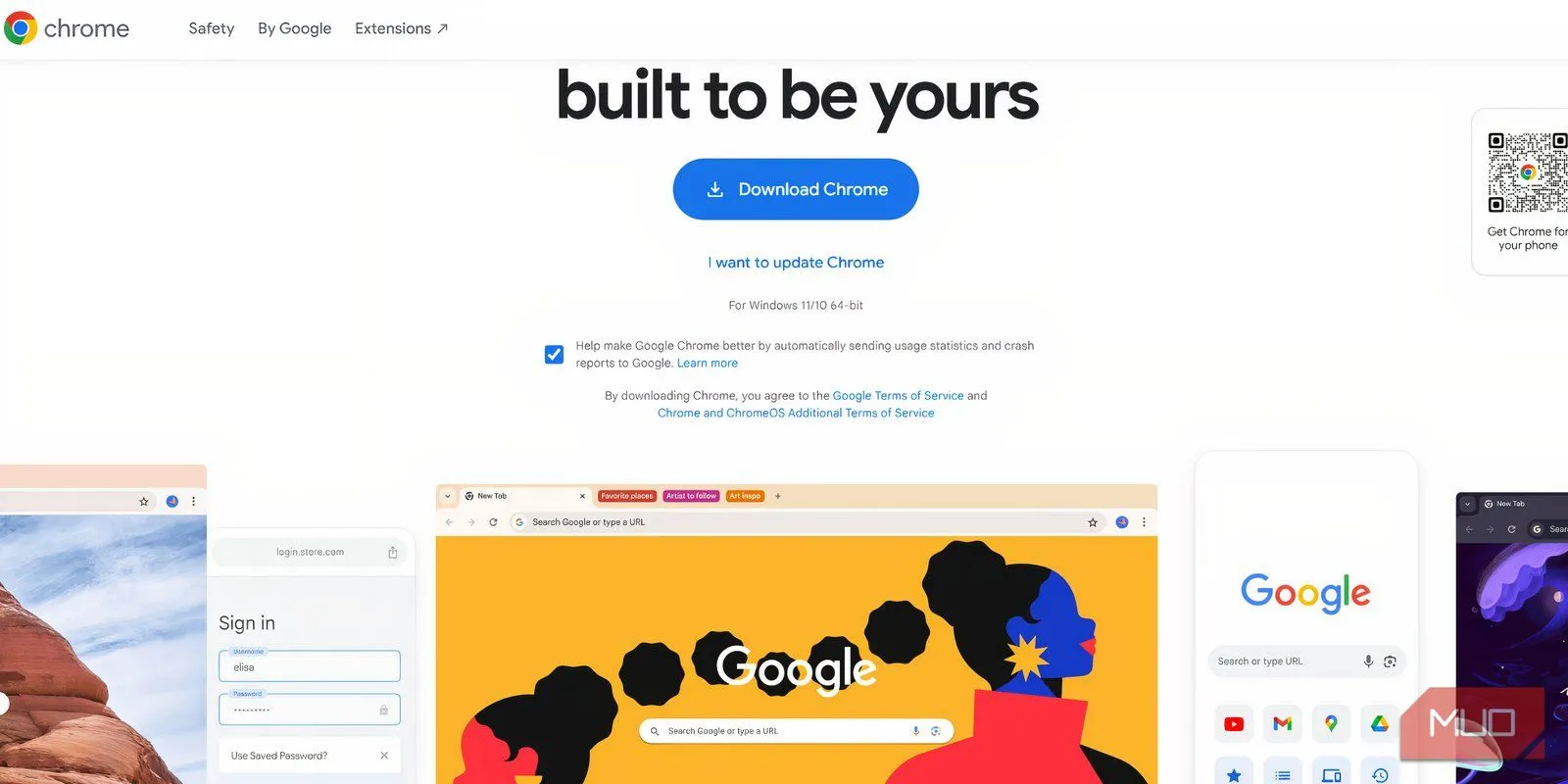 Giao diện trang tải xuống Chrome được dùng để thử nghiệm tính năng Generative Erase trong Microsoft Photos
Giao diện trang tải xuống Chrome được dùng để thử nghiệm tính năng Generative Erase trong Microsoft Photos
Để bắt đầu sử dụng, bạn chỉ cần mở ứng dụng Photos và xem trước một hình ảnh. Sau đó, nhấp vào nút Chỉnh sửa (Edit) để khởi chạy cửa sổ mới với tất cả các tùy chọn chỉnh sửa.
Hướng dẫn sử dụng Generative Erase trong Microsoft Photos
Việc sử dụng Generative Erase khá đơn giản và trực quan. Sau khi mở ảnh trong ứng dụng Photos, bạn thực hiện các bước sau:
- Mở ảnh mà bạn muốn chỉnh sửa trong ứng dụng Photos.
- Nhấp vào nút Chỉnh sửa (Edit) ở trên cùng.
- Trong giao diện chỉnh sửa, tìm và chọn tùy chọn Xóa (Erase). Tùy chọn này sẽ hiển thị biểu tượng một chiếc cọ.
- Một công cụ cọ và thanh trượt để điều chỉnh kích thước cọ sẽ xuất hiện. Điều chỉnh kích thước cọ cho phù hợp với vật thể bạn muốn xóa.
- Sử dụng cọ để tô lên vật thể hoặc khu vực bạn muốn loại bỏ. Generative Erase sẽ tự động phân tích và xóa bỏ phần đã chọn, sau đó tái tạo nền để phù hợp.
- Kiểm tra kết quả và lặp lại nếu cần để đạt được hiệu quả tốt nhất.
Generative Erase: AI có thực sự làm nên điều kỳ diệu?
Chúng tôi đã thử nghiệm tính năng Xóa (Erase) này. Khi nhấp vào, một công cụ cọ và thanh trượt để điều chỉnh kích thước công cụ xuất hiện. Chúng tôi đã thử xóa phần văn bản lớn, in đậm ở phía trên trang web Chrome, và kết quả rất tốt. Có vẻ như không có văn bản nào từng tồn tại ở đó, và công cụ đã hòa trộn hoàn hảo màu sắc nền, giúp tổng thể không bị chắp vá. Tiếp theo, chúng tôi làm nổi bật nút Tải xuống Chrome, và công cụ cũng hoạt động hiệu quả.
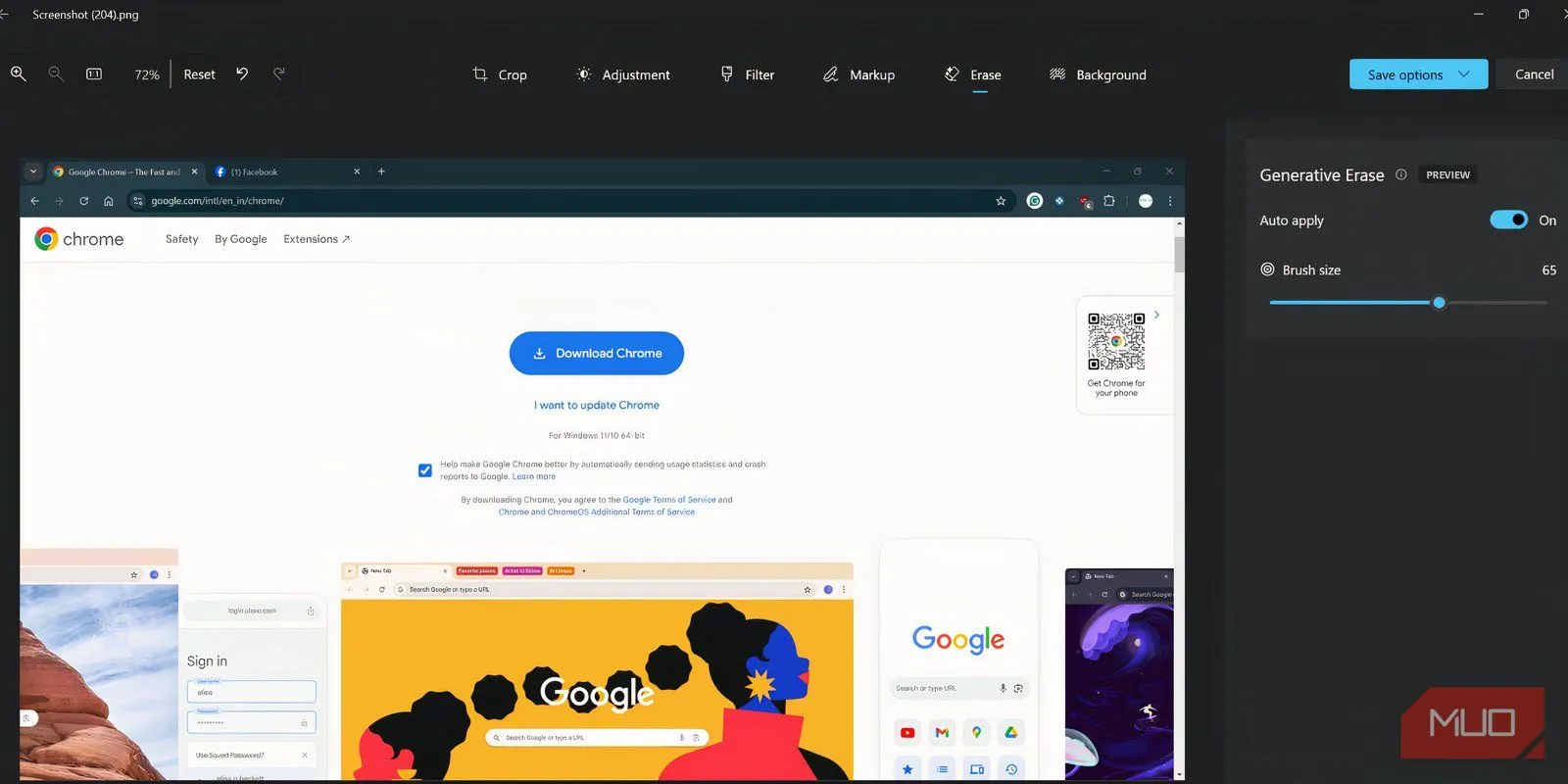 Giao diện chỉnh sửa ảnh trong ứng dụng Photos với tùy chọn Generative Erase được chọn
Giao diện chỉnh sửa ảnh trong ứng dụng Photos với tùy chọn Generative Erase được chọn
Thử nghiệm cuối cùng trên hình ảnh này là loại bỏ chiếc bông tai màu vàng trên hình đồ họa của một người phụ nữ ở phía dưới. Mặc dù mất một vài lần thử, công cụ đã che giấu hình ngôi sao trong khi vẫn giữ được màu đen và xanh. Bạn sẽ không nhận thấy bất kỳ cạnh lởm chởm nào trừ khi bạn phóng to.
Generative Erase hoạt động khá tốt trong các bài kiểm tra hình ảnh đồ họa, điều này đã củng cố sự tự tin của chúng tôi trong các bài kiểm tra hình ảnh đời thực. Dưới đây là bức ảnh một con bọ trên lá mà chúng tôi tìm thấy trong vườn sân thượng, và chúng tôi đã cố gắng xóa con bọ đó.
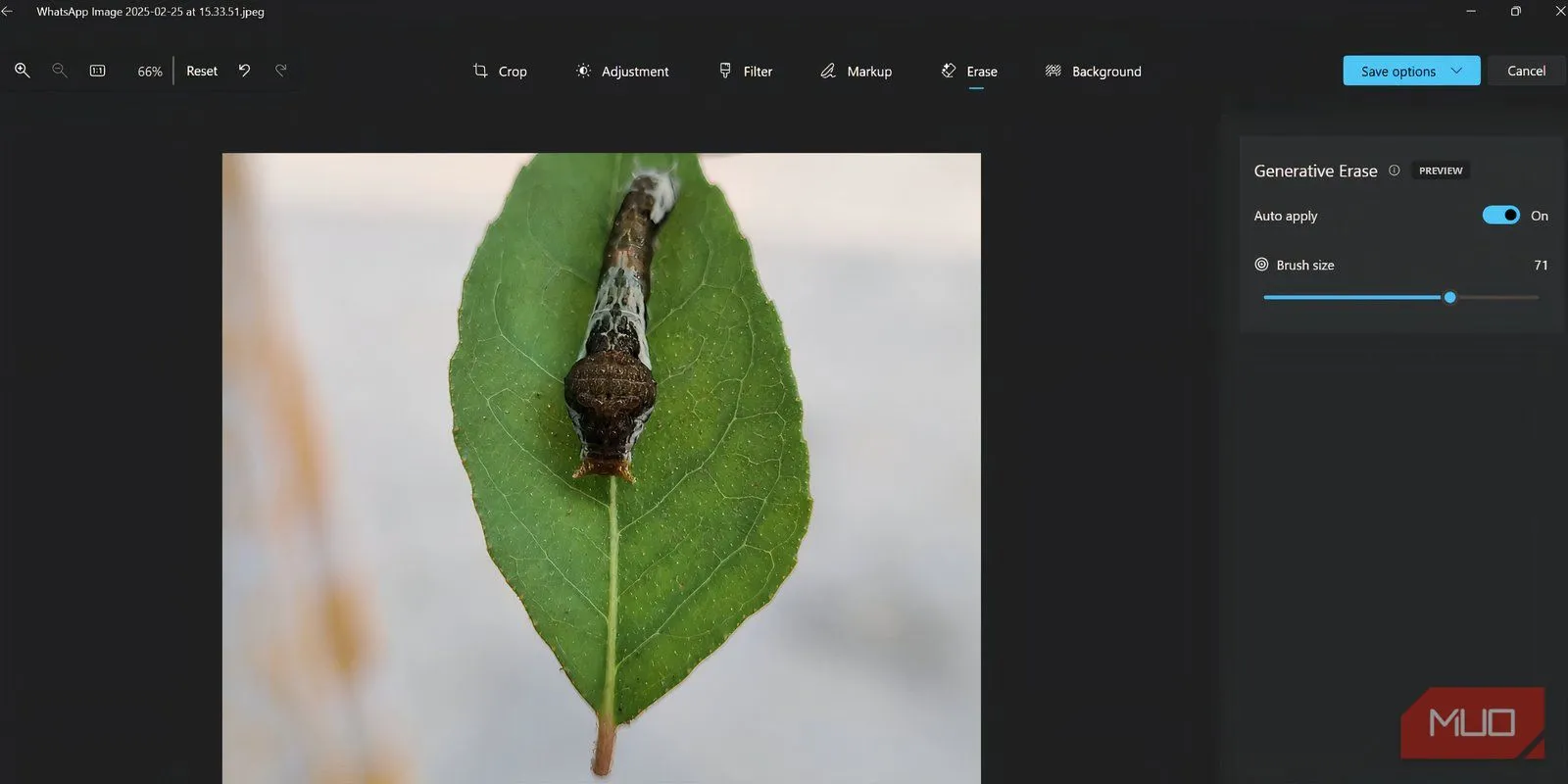 Thử nghiệm Generative Erase trên hình ảnh con bọ trên lá trong ứng dụng Microsoft Photos
Thử nghiệm Generative Erase trên hình ảnh con bọ trên lá trong ứng dụng Microsoft Photos
Công cụ đã loại bỏ con bọ nhưng chỉ thực hiện ở mức trung bình trong việc hòa trộn các họa tiết thực tế trên lá. Kết quả tương tự khi chúng tôi thử loại bỏ một chiếc nhẫn khỏi ngón tay. Công cụ Erase đã hoàn thành nhiệm vụ nhưng để lại một vết lõm trên ngón tay, khiến bức ảnh trông kỳ lạ.
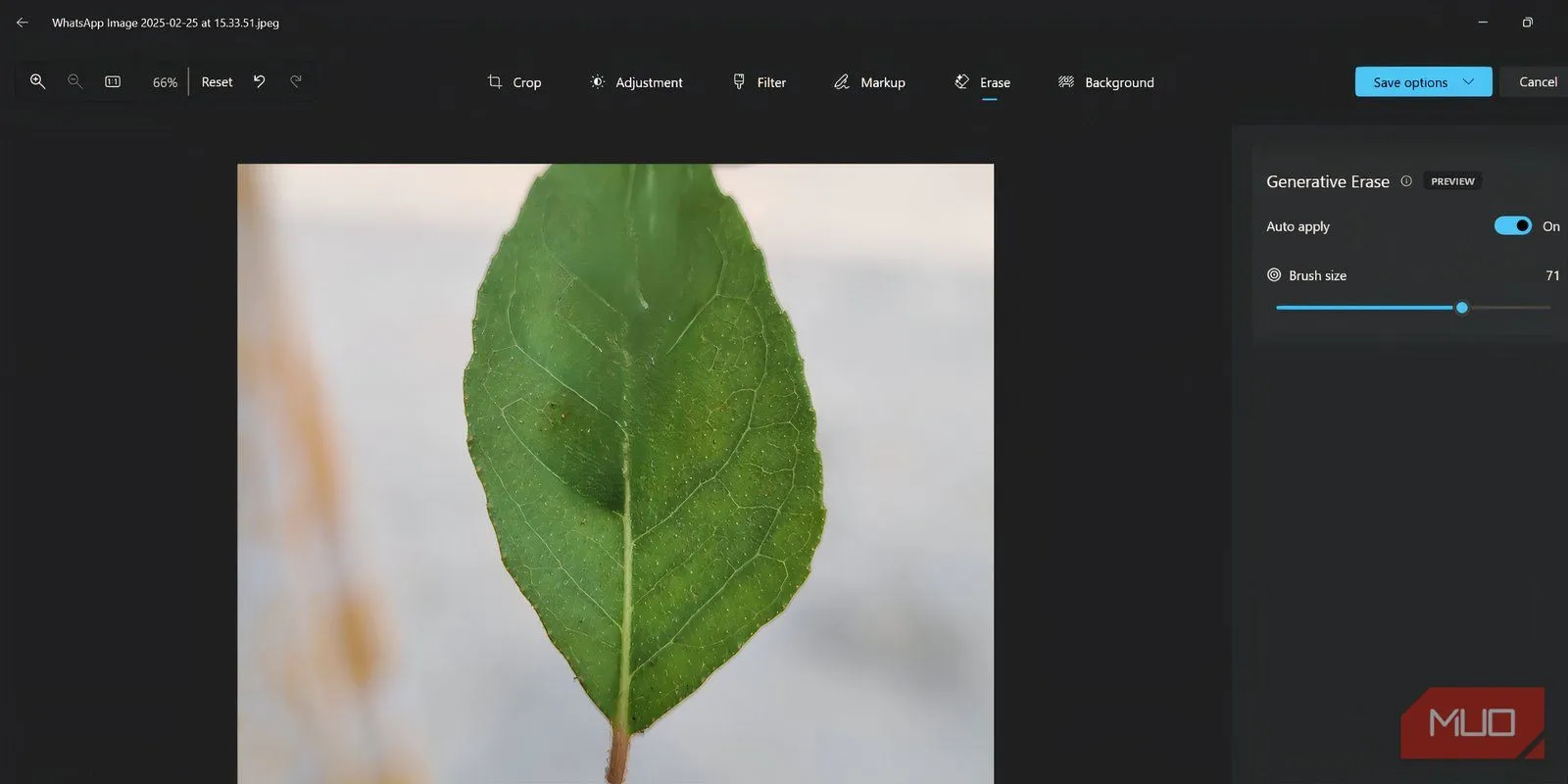 Kết quả thử nghiệm Generative Erase trên ảnh đời thực, với vết lỗi trên ngón tay sau khi xóa
Kết quả thử nghiệm Generative Erase trên ảnh đời thực, với vết lỗi trên ngón tay sau khi xóa
Ngay cả khi chúng tôi thử loại bỏ cà vạt và vòng cổ khỏi thú cưng của bạn tôi, công cụ cũng cho kết quả hỗn hợp.
 Hình ảnh chú chó với vòng cổ và cà vạt trong ứng dụng Photos trước khi chỉnh sửa bằng Generative Erase
Hình ảnh chú chó với vòng cổ và cà vạt trong ứng dụng Photos trước khi chỉnh sửa bằng Generative Erase
Phần dây vòng cổ được hòa trộn rất tốt, thay thế bằng thứ gì đó giống như lông thật, trong khi phần cà vạt bị xóa lại cho ra hiệu ứng bị nhòe tương tự.
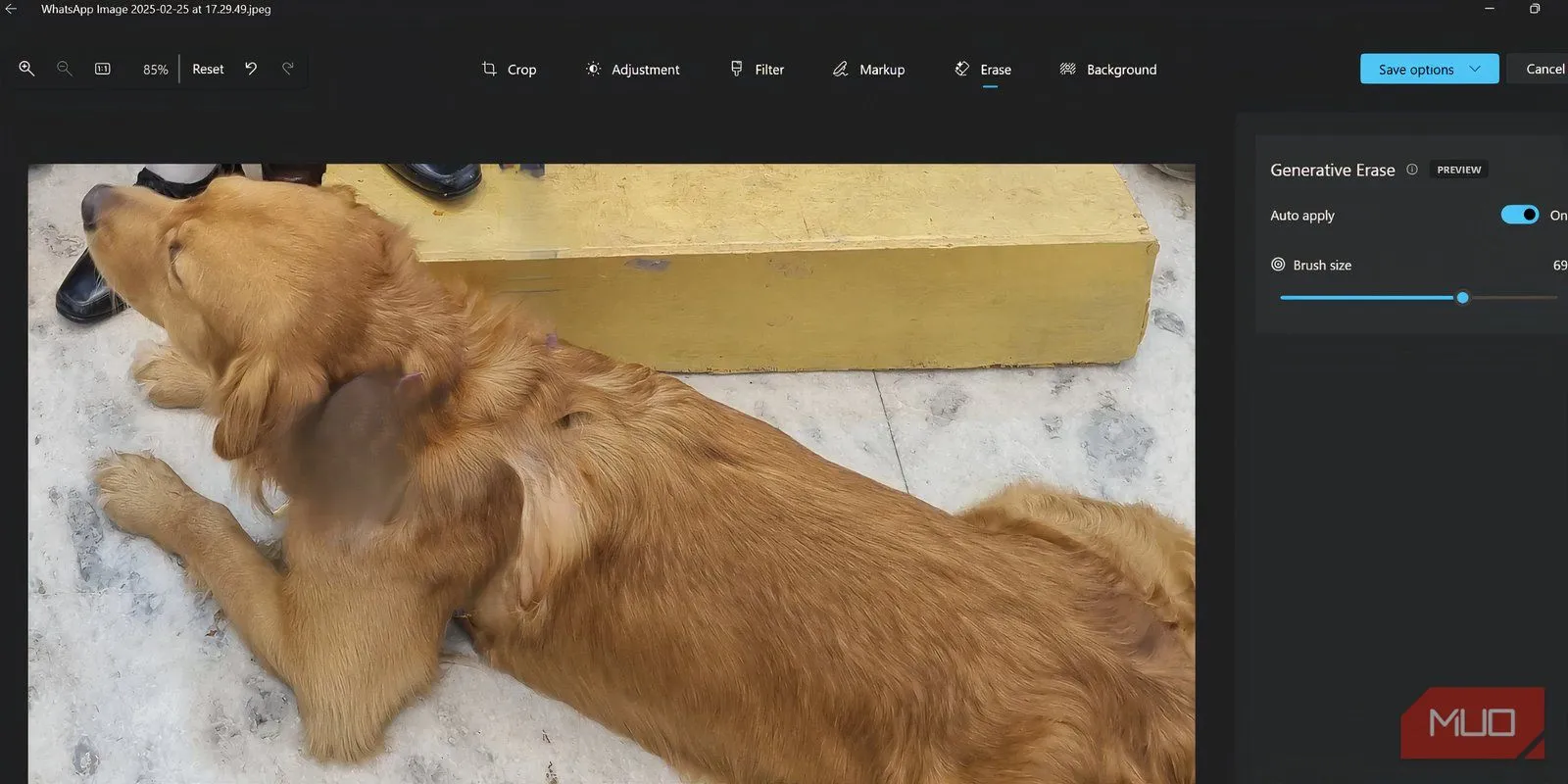 Kết quả xóa vòng cổ và cà vạt của chú chó bằng Generative Erase trong ứng dụng Photos
Kết quả xóa vòng cổ và cà vạt của chú chó bằng Generative Erase trong ứng dụng Photos
Hạn chế chính của công cụ Erase là nó chỉ cung cấp một cọ tròn để chọn khu vực, điều này không hiệu quả trong mọi trường hợp. Việc chọn các chi tiết phức tạp khá khó khăn, và chúng tôi nhận thấy Paint tốt hơn nhờ có nhiều công cụ lựa chọn, bao gồm cả công cụ dạng tự do. Trong ứng dụng Photos, bạn phải phóng to và sau đó sử dụng kích thước cọ nhỏ hơn để che các cạnh.
Tuy nhiên, chúng tôi vẫn sẽ sử dụng nó cho các tình huống che giấu hình ảnh ít phức tạp hơn, chẳng hạn như thông tin cá nhân trong ảnh. Nó tốt hơn nhiều so với việc thêm một hình dạng màu đậm để che thông tin nhạy cảm. Generative Erase không thể cạnh tranh với công cụ xóa bằng AI của Photoshop, nhưng bạn có một cách tiếp cận đơn giản, chỉ cần một cú nhấp chuột, và nó hoạt động tốt trong hầu hết các tình huống, chẳng hạn như ví dụ về trang web Chrome.
Chúng tôi không kỳ vọng nó sẽ tốt hơn đến mức tạo ra chất lượng giống Photoshop, nhưng nó vượt trội hơn việc sử dụng một công cụ web không có chính sách bảo mật dữ liệu. Bạn không cần tải ảnh lên bất cứ đâu và có thể thực hiện các chỉnh sửa cơ bản ngoại tuyến – một tính năng đang trở nên khan hiếm ngày nay.
Kết luận: Tiện ích hay Chỉ là Khởi đầu?
Generative Erase trong Microsoft Photos là một bước tiến đáng kể trong việc mang công nghệ AI vào các ứng dụng chỉnh sửa ảnh cơ bản trên Windows. Mặc dù chưa thể thay thế hoàn toàn các công cụ chuyên nghiệp như Adobe Photoshop trong việc xử lý các chi tiết phức tạp, khả năng xóa vật thể một cách nhanh chóng, đơn giản và đặc biệt là không yêu cầu kết nối internet hay tải dữ liệu lên đám mây, đã khiến nó trở thành một lựa chọn hấp dẫn cho người dùng phổ thông.
Với những tác vụ đơn giản như loại bỏ văn bản, nút bấm hay các vật thể nhỏ trên nền đồng nhất, Generative Erase hoạt động rất hiệu quả. Tuy nhiên, khi đối mặt với các họa tiết phức tạp, chi tiết nhỏ hoặc vùng chuyển màu tinh tế, công cụ này vẫn bộc lộ những hạn chế, đôi khi để lại vết nhòe hoặc làm biến dạng khu vực chỉnh sửa. Dù vậy, đối với nhu cầu chỉnh sửa ảnh cá nhân, ẩn thông tin nhạy cảm hoặc loại bỏ những “vật cản” đơn giản, Generative Erase vẫn là một công cụ đáng giá, tiện lợi và an toàn dữ liệu.
Hãy trải nghiệm Generative Erase trên ứng dụng Microsoft Photos của bạn và chia sẻ những nhận xét, đánh giá của bạn về tính năng AI mới này trong phần bình luận bên dưới nhé!


